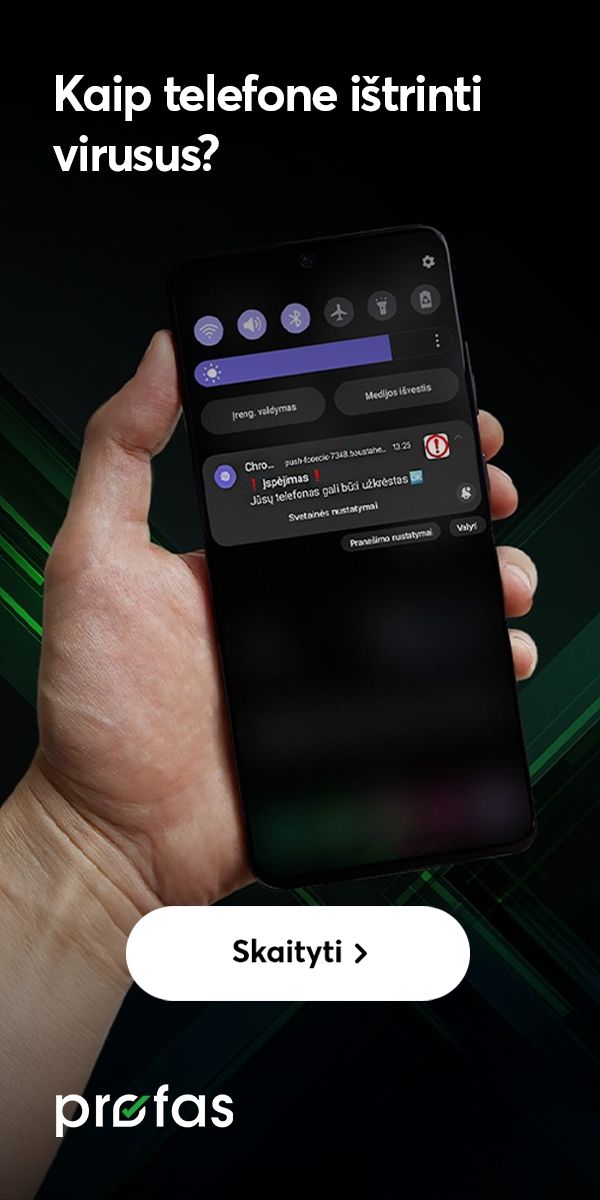Kaip sužinoti savo buvimo vietą be interneto?

Taip lengviau: greitasis skaitymas
- Dauguma išmaniųjų telefonų turi GPS funkcionalumą, kuris gali nustatyti jūsų buvimo vietą net ir be interneto ryšio.
- Žemėlapių programėlės, tokios kaip „Google Maps“ ar „HERE WeGo“, gali veikti ir neprisijungus prie interneto.
- GPS tikslumas gali skirtis priklausomai nuo jūsų buvimo vietos ir aplinkos.
„Kai kurios programėlės negali veikti be interneto ryšio, tuo tarpu kitoms internetas reikalingas tik būtiniems atnaujinimams ar duomenų paketams. Įprastai žemėlapių ir navigacijos programėles naudojame su interneto ryšiu, vis dėlto, jos gali puikiai veikti ir be jo“, – sako „Bitės Profas“ Martynas Vrubliauskas.
Norint sužinoti savo buvimo vietą, telefone galima pasinaudoti „Google Maps“, „Apple Maps“ ar kita navigacijos programėle. Tačiau, kad programėlė parodytų kuo tikslesnę jūsų buvimo vietą, reikėtų iš anksto atsisiųsti norimos vietovės ar šalies žemėlapį.
Beje, padėties nustatymo sistema, geriau žinoma kaip GPS (angl. Global Positioning System), veikia ir be interneto ryšio – buvimo vieta nustatoma pagal atstumą nuo įrenginio iki kosmose esančių palydovų, siunčiant signalus radijo ryšiu. Vis dėlto, GPS tikslumas taip pat priklauso nuo jūsų buvimo vietos ir aplinkos.
Populiariausia – „Google Maps“ programėlė
„Google Maps“, ko gero, yra viena populiariausių ir dažniausiai naudojamų navigacijos programėlių pasaulyje. Ji veikia tiek „Android“, tiek „iOS“ operacines sistemas turinčiuose įrenginiuose. Taip pat programėlė palaiko funkciją, leidžiančią žemėlapiais naudotis net ir tada, kai nėra interneto ryšio – tam tereikia atlikti keletą žingsnių“, – sako M. Vrubliauskas.
Pirmiausia atidarykite „Google Maps“ programėlę.
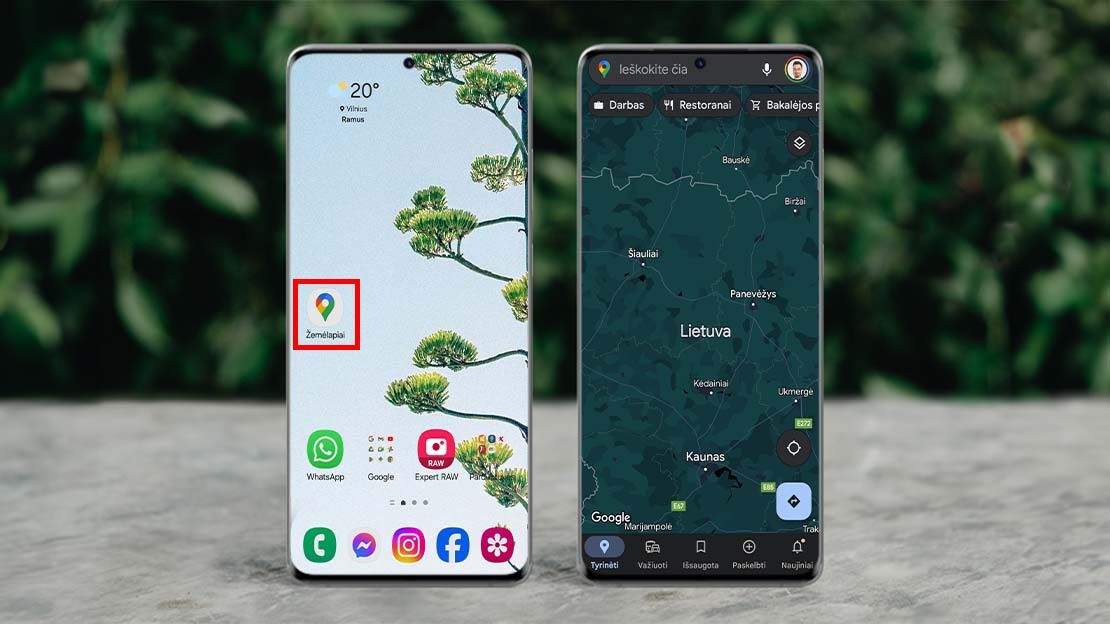
Spustelkite savo paskyros nuotrauką dešiniajame viršutiniame ekrano kampe ir atsivėrusiame meniu pasirinkite „Žemėlapiai neprisijungus“.
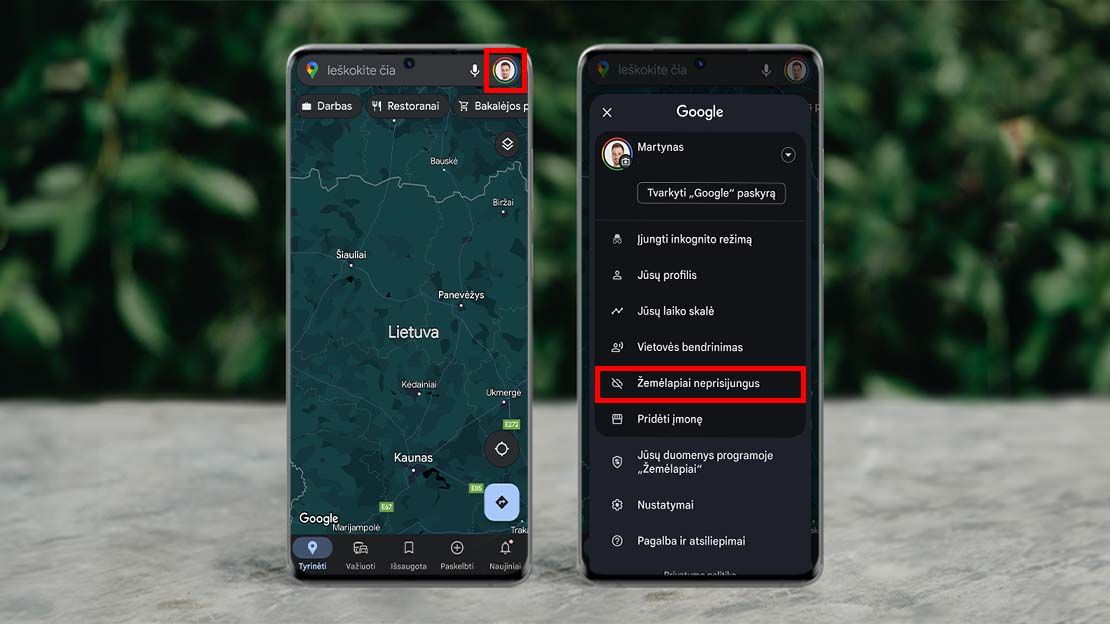
Sekančiame lange spauskite „PASIRINKITE SAVO ŽEMĖLAPĮ“ ir atsivėrusiame žemėlapio lange įtalpinkite norimą atsiųsti teritoriją į mėlynus rėmus. Tada paspauskite apačioje esantį mėlyną mygtuką „Atsisiųsti“.
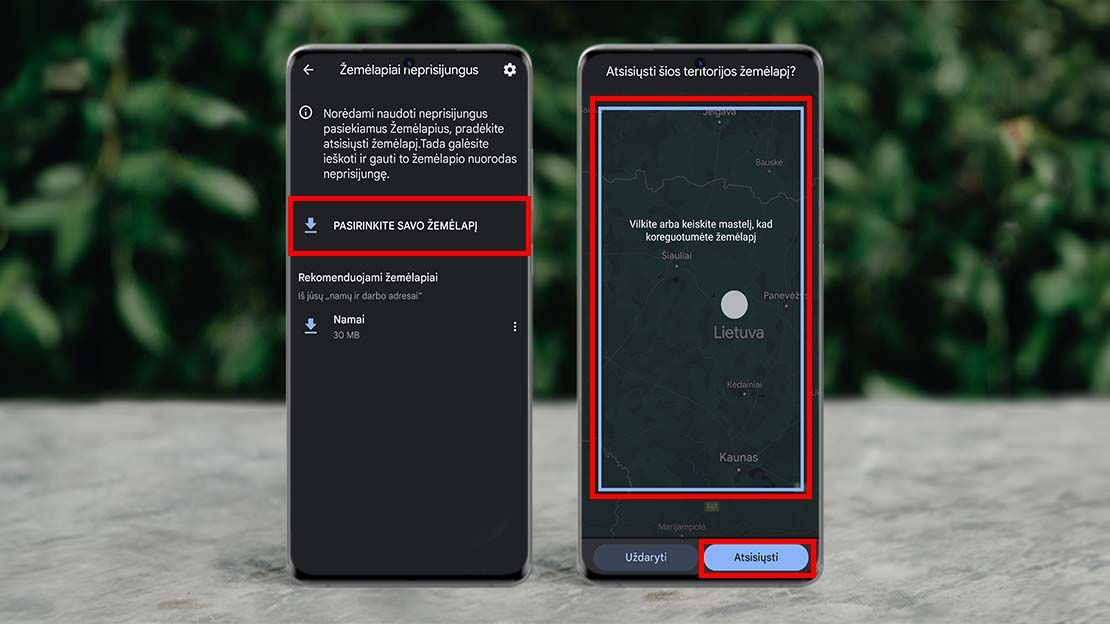
Žemėlapis bus pradėtas siųsti į telefoną. Jei visos norimos atsiųsti teritorijos sutalpinti į mėlynus rėmus nepavyko, žingsnius pakartokite ir pasirinkite atsisiųsti likusią teritorijos dalį.
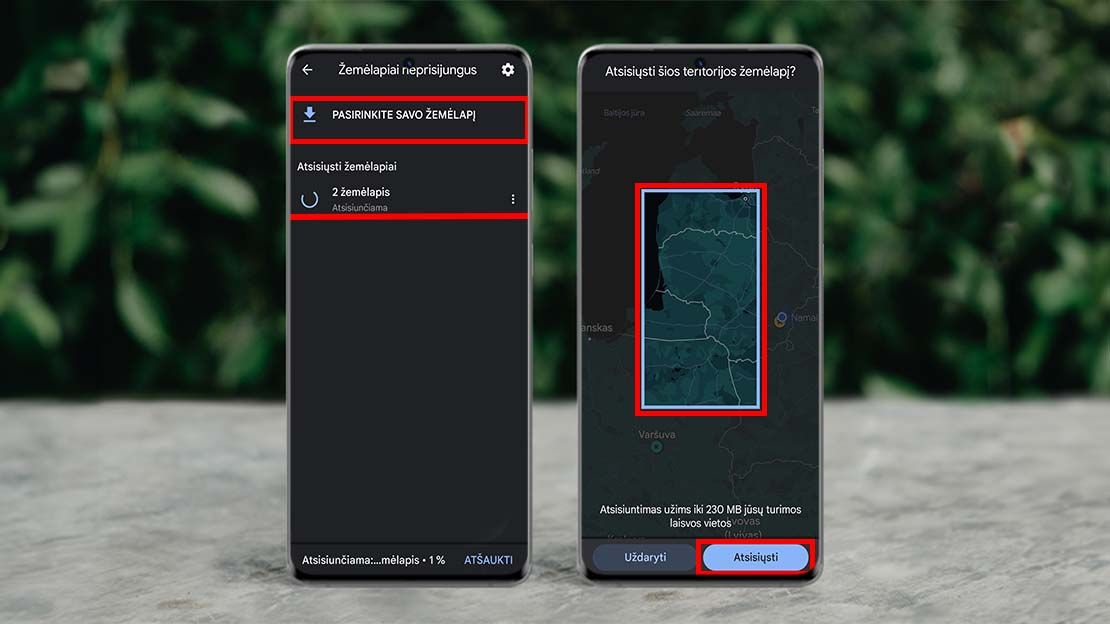
Šiame pavyzdyje matote, kad buvo atsisiųstas visas Lietuvos žemėlapis, kurį bus galima naudoti be interneto tiek navigacijai, tiek savo vietos nustatymui. Norint pamatyti savo buvimo vietą „Google Maps“ programėlėje, spustelkite apskritimo simbolį dešiniajame apatiniame ekrano kampe, kaip įprastai, jei naudotumėte programėlę su interneto ryšiu.
Jūsų buvimo vieta žemėlapyje bus pažymėta mėlynos spalvos skrituliuku.
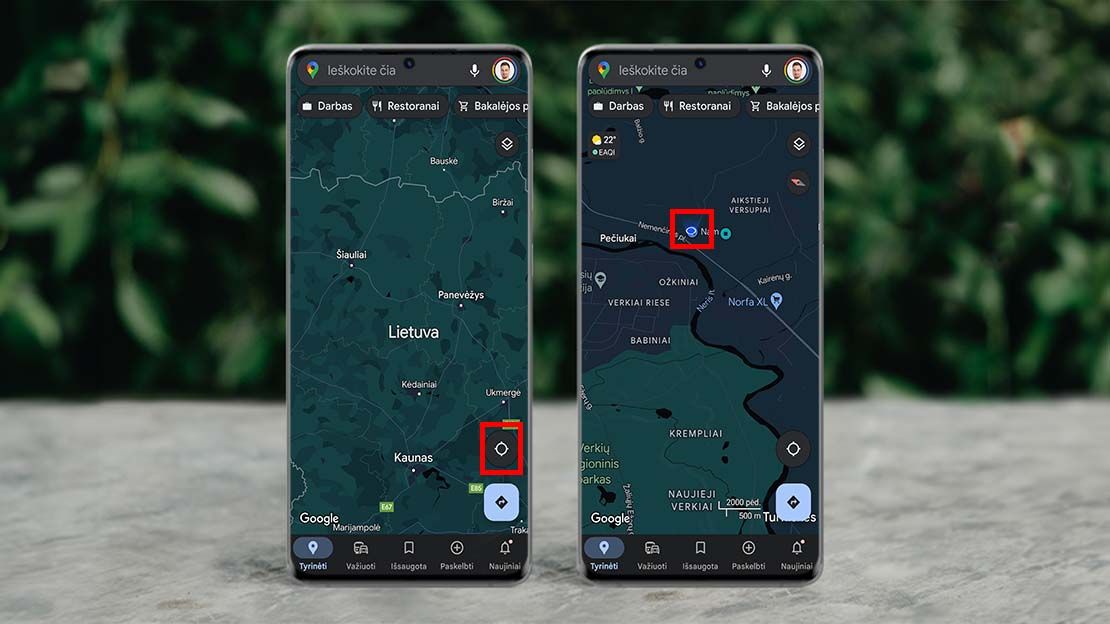
Patogesnis žemėlapių atsisiuntimas – „HERE WeGo“ programėlė
„Kita mažiau žinoma žemėlapių programėlė „Here WeGo“ taip pat yra verta dėmesio, ji veikia tiek „Android“, tiek „iOS“ įrenginiuose. Šią programėlę patogu naudoti dėl greito ir paprasto žemėlapių atsisiuntimo ir galimybės naudotis neprisijungus prie interneto“, – sako „Bitės Profas“ Martynas.
Atsidarykite „HERE WeGo“ programėlę ir pabraukite pirštu iš apačios į viršų, kad išskleistumėte visą meniu.
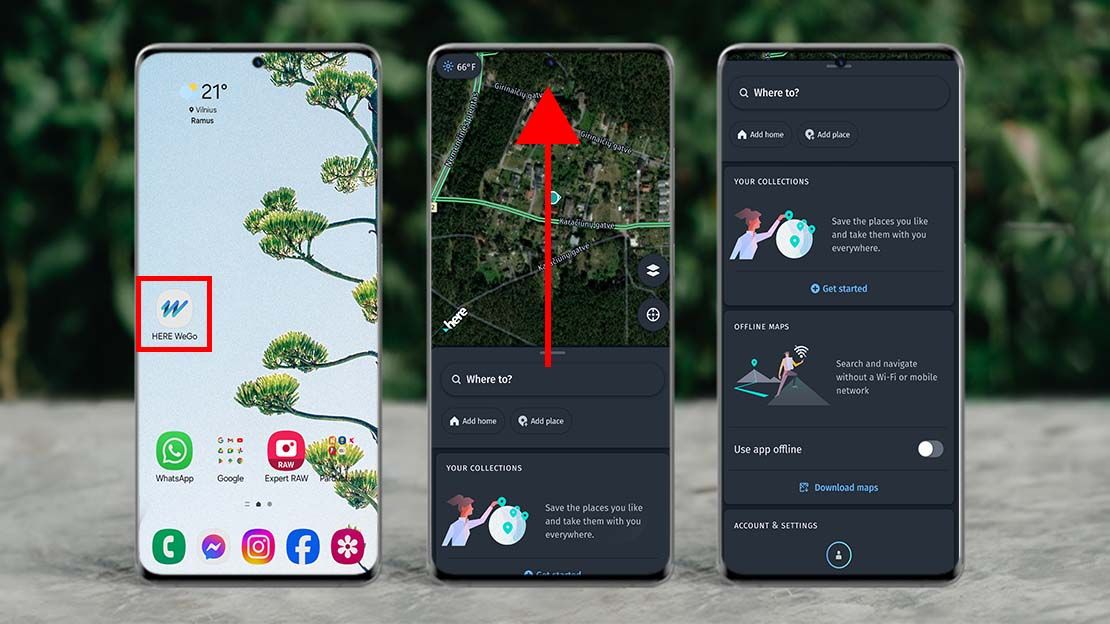
Radę „OFFLINE MAPS“ kategoriją spauskite ant „Download maps“, tada dar kartą patvirtinkite šį pasirinkimą naujai atsivėrusiame lange.
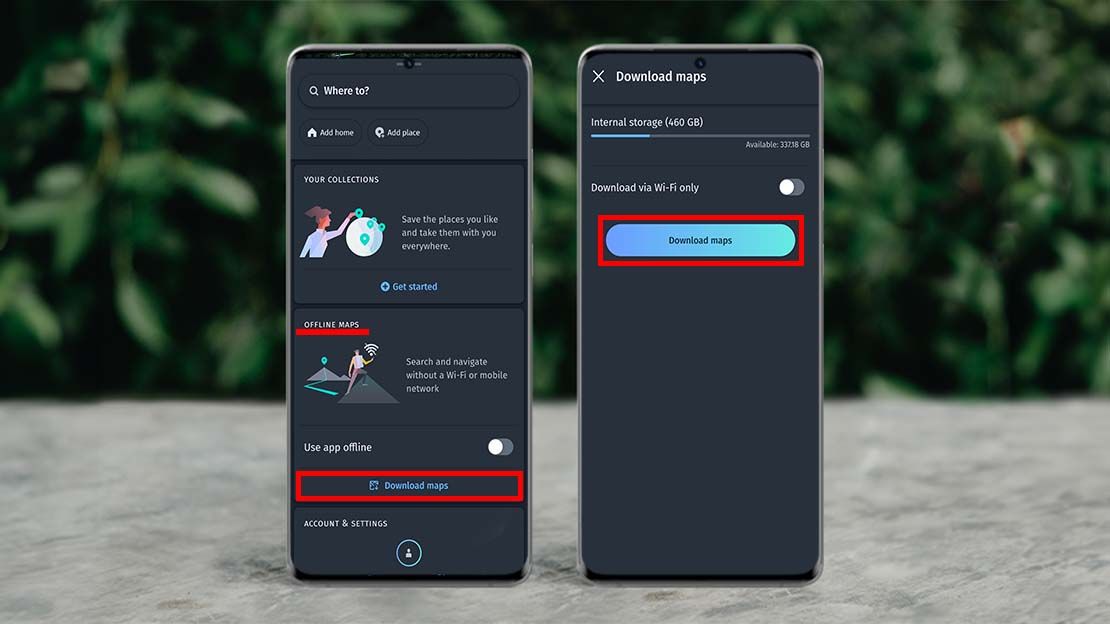
Toliau pasirinkite žemyną ir šalį, kurios žemėlapį norite atsisiųsti bei naudoti be interneto ryšio savo vietos nustatymui ar navigacijai.
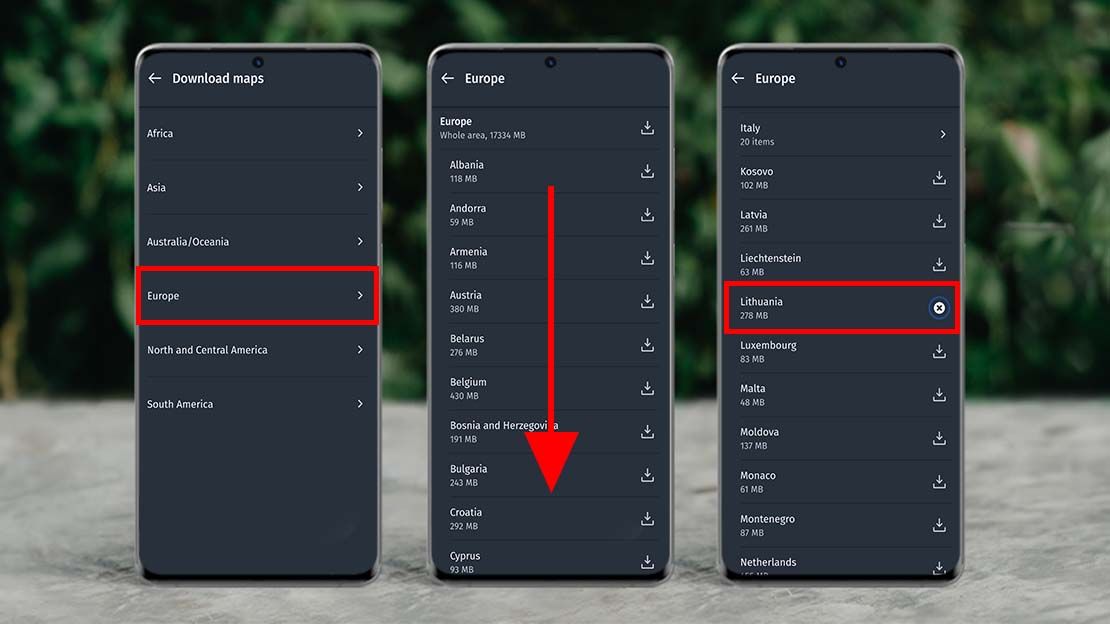
Žemėlapiui atsisiuntus, bus matomas žalias apskritimas prie šalies pavadinimo.
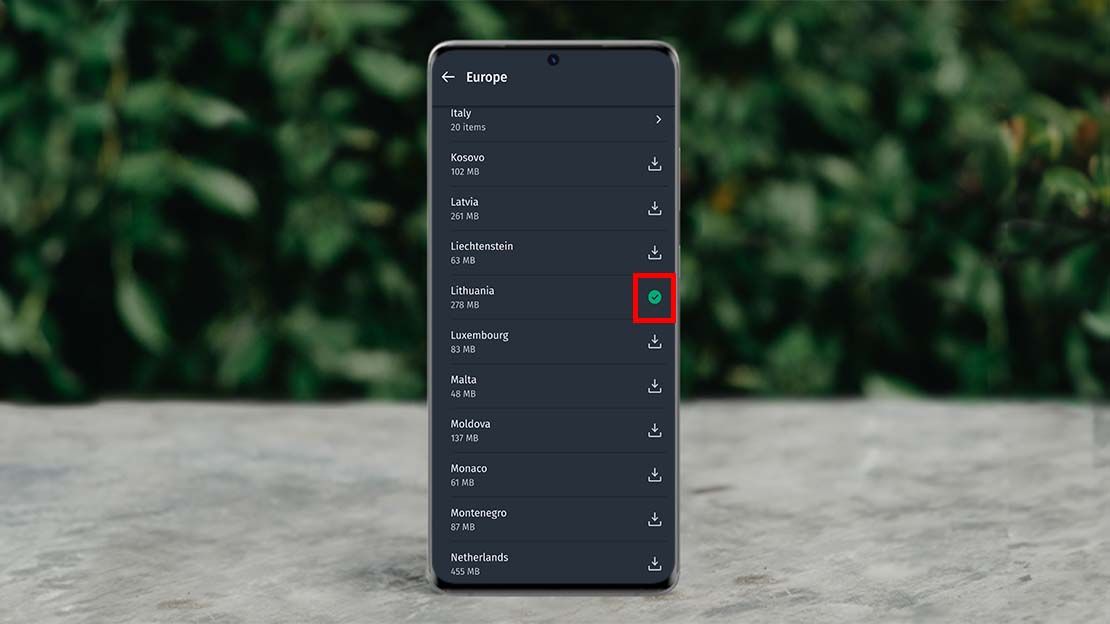
Galima atsisiųsti ir viso žemyno, pavyzdžiui, Europos, žemėlapį, tačiau tai rekomenduojama tik ypač daug keliaujantiems – kuo didesnis žemėlapis, tuo daugiau vietos jis užims telefono atmintyje.
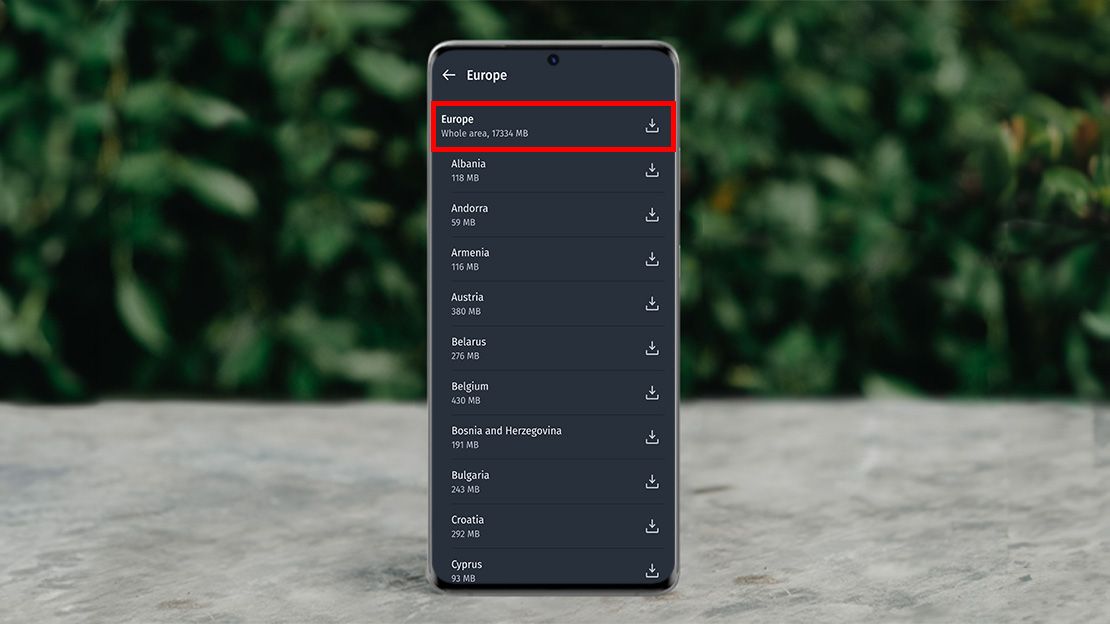
Atsisiuntę norimus žemėlapius galėsite juos naudoti net ir tada, kai neturėsite interneto ryšio.
Tam, kad nustatytumėte savo buvimo vietą, užteks atvėrus programėlę paspausti apskritimą apatiniame dešiniajame ekrano kampe. Jūsų buvimo vieta žemėlapyje bus pažymėta turkio spalvos skrituliuku.
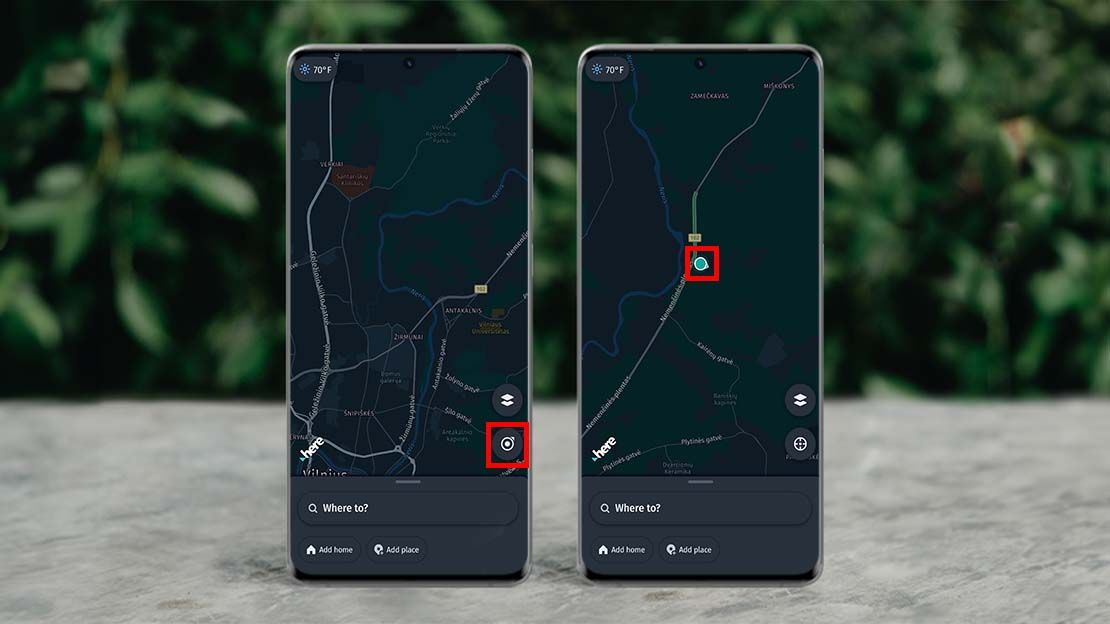
Susiję straipsniai

Kaip pradėti naudotis BITĖS 5G namų internetu su „ZTE MC889A“ ryšio imtuvu?

Kaip pradėti naudotis naujos kartos „Go3 | BITĖ“ televizijos priedėliu? (HP44H)

Naudingos „Samsung“ telefonų automatizacijos

Naudingos „iPhone“ telefonų automatizacijos

Kaip pakeisti „Zowee H155-382 5G“maršrutizatoriaus „Wi-Fi“ tinklo slaptažodį?

Kaip pakeisti ryšio prioritetą „Zowee H155-382 5G“ maršrutizatoriuje?

Kaip pakeisti APN nustatymus „Zowee H155-382 5G“ maršrutizatoriuje?

Kaip pradėti naudotis „Zowee H155-382 5G“ maršrutizatoriumi?

Kaip padaryti ekrano vaizdo įrašą „iPhone“ telefone?